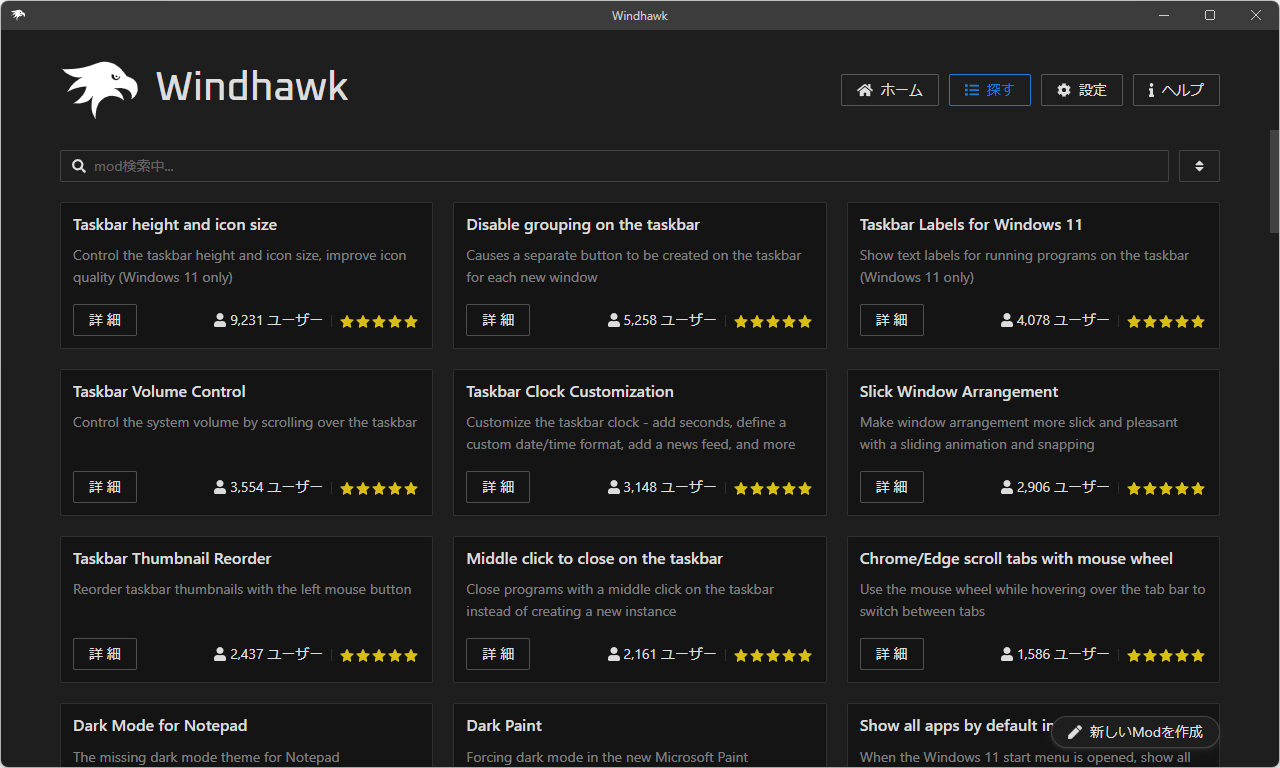- バージョン
- 1.7.3
- 更新日
- 2025/12/09
- OS
- Windows
- 言語
- 日本語【サポート言語】
日本語, 英語, インドネシア語, チェコ語, デンマーク語, ドイツ語, スペイン語, フランス語, クロアチア語, イタリア語, ハンガリー語, オランダ語, ポーランド語, ポルトガル語(ブラジル語), ルーマニア語, スウェーデン語, タイ語, 取ることギリシャ語, ロシア語, 中国語(簡体字), 中国語(繁体字), 韓国語
- 価格
- 無料
Mod(モッド)を追加して Windows の動作や見た目のちょっとしたカスタマイズが可能なソフトです。
例えば次のような Mod が公開されています。
- タスクバーのグループ化を無効にする
- タスクバーの高さやアイコン調整
- マウスホイールをスクロールして音量調整
- スターメニューの初期表示をすべてのアプリにする
- Chrome や Edge のタブ部分をマウスホイールでスクロールできるようにする
- デスクトップのアイコン選択後の四角い点線を非表示にする
- Win + F キーで実行される Windows のフィードバックを無効にする
Windhawk の使い方
ダウンロード と インストール
使い方
基本的な使い方
Mod をインストールする
- 本ソフトをインストールするとホーム画面が表示されます。
ここではタスクバーのサムネイルをドラッグして順番の入れ替えができるようになる「Taskbar Thumbnail Reorder」という Mod を追加していきます。
画面上部の「探す」ボタンをクリックします。
※ スクリーンショットではホーム画面の「注目の Mod」に表示されていますが、ここでは解説のため「探す」ボタンから Mod を追加していきます。 - 「探す」画面が表示されます。
検索ボックスに「Taskbar Thumbnail Reorder」と入力していくと、途中で目的の Mod が表示されるので「詳細」ボタンをクリックします。 - 「Taskbar Thumbnail Reorder」の詳細画面が表示されます。
「インストール」ボタンをクリックします。 - 「Taskbar Thumbnail Reorder をインストール」画面が表示されます。
「リスクを受け入れてインストール」ボタンをクリックしてインストールします。 - インストール中です。
- インストール完了すると「Taskbar Thumbnail Reorder」の詳細画面の「インストール」ボタンが非表示になります。
- タスクバーのサムネイルの順番をドラッグして変更できるようになります。
Mod を無効化する
ホーム画面の「インストールされた Mod」下にインストールした Mod が表示されます。無効化したい Mod の


※ 再び有効化するには、



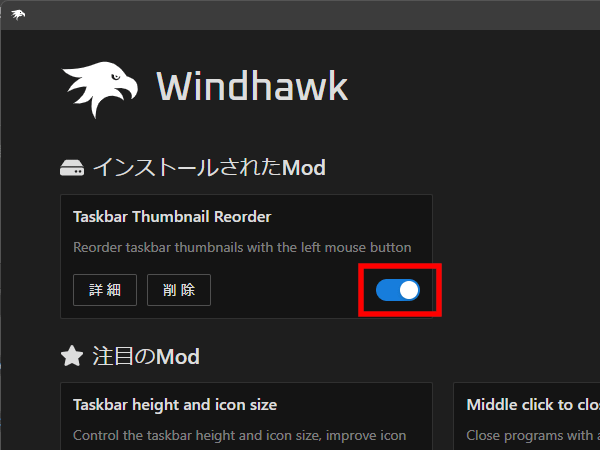
Mod の有効化/無効化の切り替え
Mod をアンインストールする
ホーム画面の「インストールされた Mod」にインストールした Mod が表示されます。アンインストールしたい Mod の「削除」ボタンをクリックし、表示された「本当にこの mod を削除しますか?」ウィンドウの「mod を削除」ボタンをクリックして削除できます。
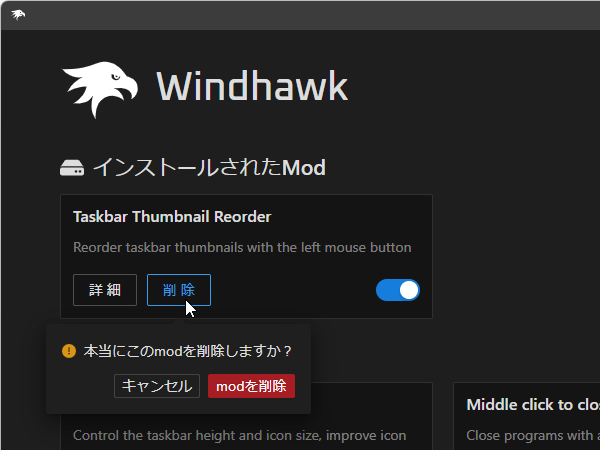
Mod のアンインストール
Mod の種類
Mod は数多く提供されており、例えば次のような Mod が公開されています。- Taskbar height and icon size
タスクバーの高さとアイコンサイズの変更 - Disable grouping on the taskbar
タスクバーのグループ化を無効にする - Taskbar Labels for Windows 11
Windows 11 のタスクバーのウィンドウにラベルを表示する - Taskbar Volume Control
タスクバーの上でマウスホイールをスクロールして音量をコントロールする - Taskbar Clock Customization
タスクバーの時計表示をカスタマイズする - Slick Window Arrangement
画面端やウィンドウ同士でぴったりくっつくようにスムーズなウィンドウ配置できるようにする - Taskbar Thumbnail Reorder
タスクバーのサムネイルの並べ替え - Middle click to close on the taskbar
タスクバーのウィンドウを中ボタンクリックで閉じるようにする - Chrome/Edge scroll tabs with mouse wheel
Chrome/Edge でマウス ホイールでタブをスクロールする - Dark Mode for Notepad
メモ帳をダークモードにする - Dark Paint
ペイントをダークモードにする - Show all apps by default start menu
スタートメニューの初期表示を「すべてのアプリ」にする/li>
※ Mod によっては PC の動作を不安定にしてしまうリスクがあります。信頼できる作者や実績のある Mod などを選ぶようにする、メイン PC でよくわからない Mod を利用しない、などのリスク管理が必要です。
※ 各 Mod に表示されているユーザー数が多いものほど安定した動作が望めるかもしれません。
※ 各 Mod に表示されているユーザー数が多いものほど安定した動作が望めるかもしれません。
タスクトレイアイコンの右クリックメニュー
タスクトレイの

タスクトレイアイコンの右クリックメニュー
- Windhawk を開く
メイン画面(ホーム画面)を表示します。 - ロードされた mods
ロードされた Mod(有効化している Mod)の Mod 名、プロセス、PID、状態を表示します。 - ツールキット
次のメニューを利用できます。
- Windhawk を開く
メイン画面(ホーム画面)を表示します。 - ロード済みの Mod
ロードされた Mod(有効化している Mod)の Mod 名、プロセス、PID、状態を表示します。 - Windhawk を終了
本ソフトを終了します。 - セーフモード
コードインジェクションの機能をすべてオフにした状態で本ソフトを再起動します。 - ツールキットを閉じる
ツールキットを閉じます。
- Windhawk を開く
- 終了
本ソフトを終了します。
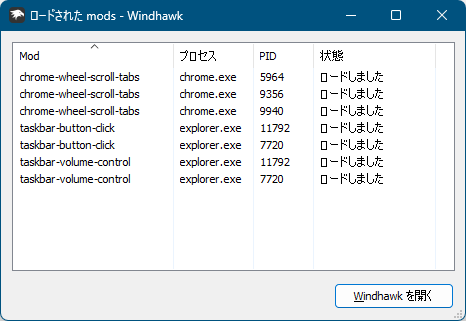
ロードされた mods
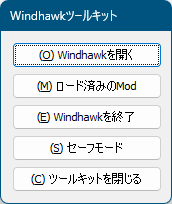
ツールキット
更新履歴
※ 機械翻訳で日本語にしています。
Version 1.7.3 (2025/12/09)
- サンドボックス化されたプロセスでWindhawkがロードされ、すぐにアンロードされる問題を修正しました。これはv1.7.1で修正されましたが、v1.7.2ではCPU使用率の過剰修正により再び不具合が発生しました。
Version 1.7.2 (2025/12/08)
- Windhawk 実行中に一部のプロセスで過剰な CPU 使用率が発生する問題を修正しました。
- 破損または同期がずれている profile.json ファイルの処理を改善しました。これにより、更新チェックが機能しなくなる可能性がありました。
Version 1.7.1 (2025/12/07)
- サンドボックス化されたプロセスで、Windhawk がロードされてすぐにアンロードされる問題を修正しました。通常は目に見える影響はありませんが、「ダークモード コンテキストメニュー」MOD のアンロード方法が原因でクラッシュが発生する可能性がありました。
- 同じ元のポインタアドレスを使用して複数の関数をフックする MOD でクラッシュが発生する可能性を修正しました。
- ローカルで編集された MOD の説明画像のロード問題を修正しました。
- UI に関する軽微なバグを修正しました。
フィードバック
- Windhawk ページ - Ramen Software
https://ramensoftware.com/windhawk - windhawk - Discussions - GitHub
https://github.com/ramensoftware/windhawk/discussions - windhawk-mods - Discussions - GitHub
https://github.com/ramensoftware/windhawk-mods/discussions
※ 本ソフトは まずまず 様 のご推薦により掲載させていただきました。(掲載日:2023年11月29日)